Video Overlapping - Maak Gemakkelijk een Beeld in Beeld Effect
Een Beeld in Beeld (Picture in Picture (PIP)), ook wel Video Overlap (Overlay) genoemd, is als twee video clips hetzelfde schermbeeld op hetzelfde moment delen, de een kleiner en over het groter beeld heen geprojecteerd. Als uw TV deze Beeld in Beeld optie heeft, betekent dit dat u een video spel kunt spelen en naar uw favoriete TV show kunt kijken, of van twee sportwedstrijden tegelijk kunt genieten. In video bewerking, kunt u dit Beeld in Beeld effect gebruiken om een tweede video (bijvoorbeeld een webcam video) in te voegen in de hoofd video, zoals u wel ziet in veel online handleidingen.
Step 1: Importeer uw foto en audio bestanden
Wondershare Filmora (originally Wondershare Video Editor) heeft een makkelijk te gebruiken Beeld in Beeld optie. Nadat u videos heeft geimporteerd naar het programma, kunt u videos en beelden naar de PIP track slepen en ze er in zetten, zodat u een bewerkbare Beeld in Beeld video krijgt. Klik op de Play toets om het te bekijken. De Video Editor heeft ook een aantal PIP hulpmiddelen die u moeiteloos aan uw videos kunt toevoegen om ze te verlevendigen.
Breng de items naar de PIP track om te besluiten waar ze moeten komen en sleep de einden om de PIP lengte te verkleinen of vergroten.
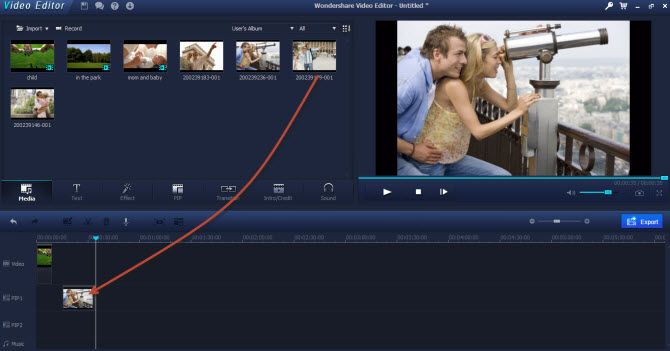
Step 2: Pas de Beeld-in-Beeld Track aan
Vervolgens heeft u een breed scala aan aanpasbare opties om uw Beeld in Beeld track op te zetten. Om dit te doen, moet u dubbelklikken op de toegevoegde video of beeld op de PIP track, daarna opent zich het Motion menu. Klik op de "Advanced" knop voor Mask en Effect optie.

Beweging: U kunt kiezen uit meer dan 30 bewegingseffecten om uw Beeld in Beeld video/beelden te verlevendigen. U krijgt een teken als een beweging is toegevoegd aan de PIP.
Positie: Zet direct de Beeld in Beeld video/beelden op elke plaats die u wilt.

Grootte: Sleept en bewerkt de aanpassing van de afmeting van de schermen van de Beeld in Beeld video/beelden. Controleer indien nodig de Keep Aspect Ratio om de proporties te behouden.

Masker: Enkel-klik om de vorm van de Beeld in Beeld video/beelden aan te passen. Elk masker kan aangepast worden met deze options: Breedte, hoogte, links en top.

Effecten: Deze tab bevat de vele handige tools als omlijsting, schaduw, rotatie, flippen en alfa. Elke tool helpt u om de Beeld in Beeld video/beeld een mooie uitstraling te geven.

Beeld in Beeld Schaduw

Step 3: Sla de Beeld in Beeld Video op
Als u tevreden bent met de Beeld in Beeld effecten, klikt u op de "Create" knop rechts en daarna kunt u de video opslaan op DVD, apparaat, computer en YouTube.
Check hieronder de stap voor stap handleiding:
Gerelateerde Artikelen
Product-verwante vragen? Spreek rechtstreeks naar ons ondersteuning Team >>



